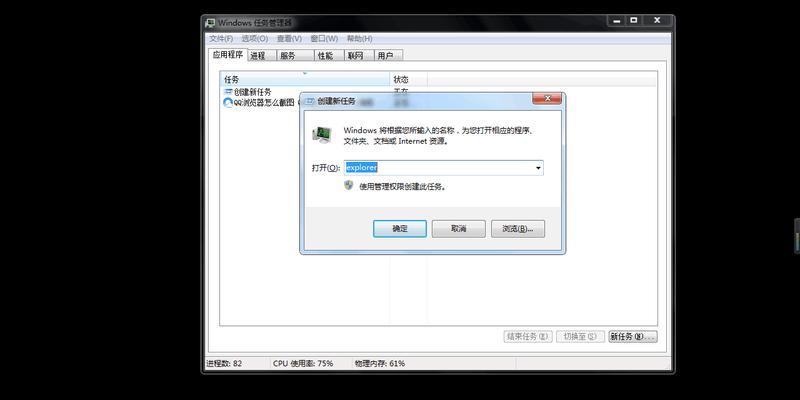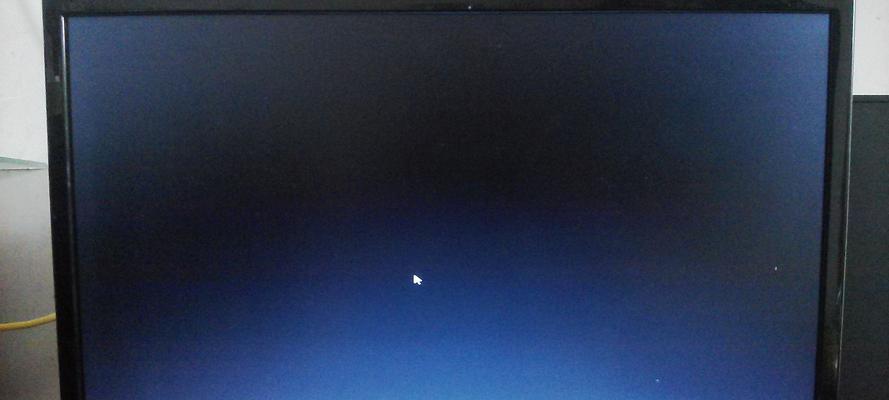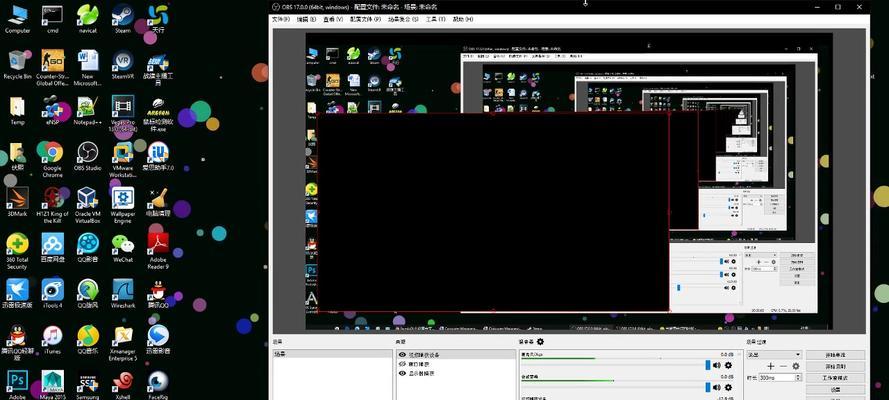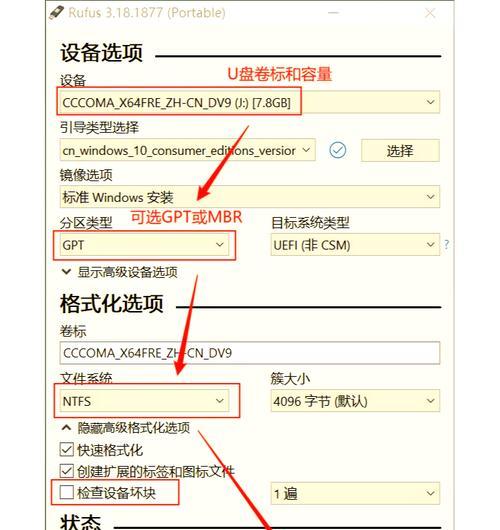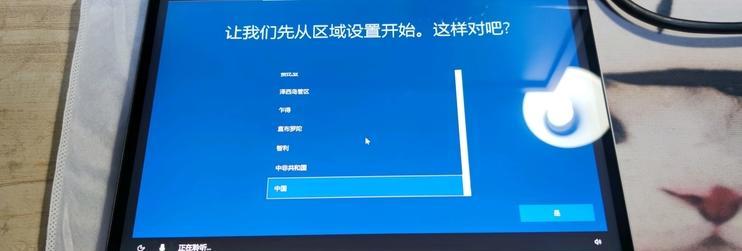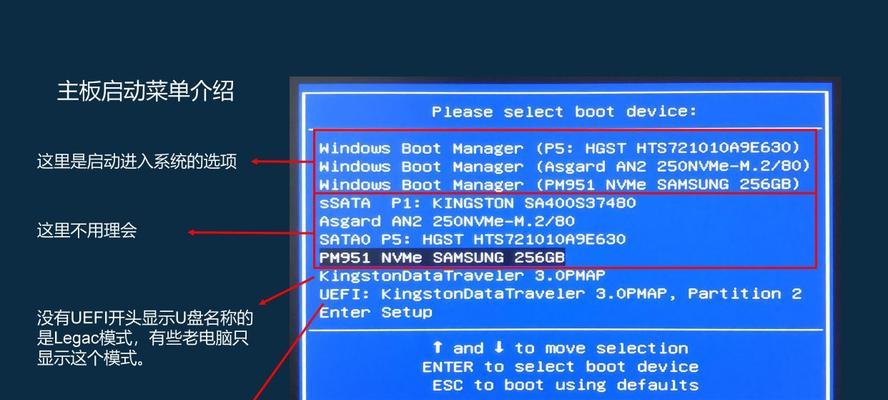当我们启动电脑时,偶尔可能会遇到桌面黑屏的问题,这意味着电脑无法正常显示桌面背景和图标,只有鼠标光标可见。这个问题可能是由于多种原因引起的,包括硬件故障、软件冲突或驱动问题等。本文将介绍一些常见的解决方法,帮助您解决电脑桌面黑屏问题。
1.检查显示器连接:您需要检查显示器的连接是否正常。确保显示器与电脑正确连接,连接线没有松动或损坏。
2.检查电源供应:确保电源线正常连接,并且电源开关打开。检查显示器上的电源指示灯是否亮起,如果没有亮起可能是电源故障导致的黑屏问题。
3.检查图形驱动程序:过时或损坏的图形驱动程序可能导致电脑桌面黑屏。您可以尝试更新图形驱动程序,或者重新安装最新的驱动程序来解决问题。
4.进入安全模式:如果桌面黑屏问题在正常启动时出现,您可以尝试进入安全模式来排除软件冲突的可能性。在安全模式下,您可以尝试修复或卸载最近安装的应用程序。
5.检查启动项:某些启动项可能会导致电脑启动时出现黑屏问题。通过打开任务管理器,禁用一些不必要的启动项,然后重新启动电脑,看看是否解决了问题。
6.执行系统恢复:如果以上方法都没有解决问题,您可以尝试执行系统恢复。选择一个之前正常工作的还原点,将电脑恢复到该状态,并检查是否修复了桌面黑屏问题。
7.检查病毒感染:计算机病毒可能导致桌面黑屏问题。运行杀毒软件对系统进行全面扫描,清除潜在的病毒威胁。
8.重置系统设置:重置系统设置可以帮助您解决一些深层次的问题。打开控制面板,选择“恢复”选项,然后点击“重置此电脑”来重置系统设置。
9.检查硬件故障:如果上述方法都没有解决问题,可能是硬件故障引起的。您可以检查电脑内部的硬件连接是否正常,或者请专业人员检修电脑硬件。
10.更新操作系统:操作系统的更新补丁通常会修复一些已知的问题和漏洞。确保您的操作系统已经更新到最新版本,以避免可能导致桌面黑屏的问题。
11.清理临时文件:过多的临时文件可能导致电脑运行缓慢或出现问题。使用磁盘清理工具删除系统中的临时文件,有助于提高电脑性能并解决桌面黑屏问题。
12.检查硬盘错误:硬盘错误可能导致电脑无法正常启动。使用磁盘工具检查硬盘错误,并修复任何发现的问题。
13.重新安装操作系统:作为最后的手段,如果以上方法都没有解决桌面黑屏问题,您可以考虑重新安装操作系统。备份重要文件后,使用安装介质重新安装操作系统。
14.咨询专业技术支持:如果您不确定如何解决桌面黑屏问题,或者尝试了以上方法仍然无法解决,最好咨询专业的技术支持人员,以获得更准确和及时的帮助。
15.结束语:电脑桌面黑屏问题可能由多种原因引起,但通常可以通过检查显示器连接、更新驱动程序、进入安全模式等方法来解决。如果问题仍然存在,可以考虑进行系统恢复或咨询专业技术支持。维护良好的电脑使用习惯和定期的系统维护也是预防桌面黑屏问题的重要手段。